Depuis OS X Lion, le programme d'installation de macOS crée sur le disque de démarrage un volume caché nommé « Recovery HD ». La raison principale du volume Recovery HD est d'offrir une méthode permettant de réinstaller macOS (Apple ne distribuant plus le programme d'installation de macOS sur DVD). Lors de la sauvegarde d'un volume macOS, Carbon Copy Cloner archive automatiquement le volume Recovery HD associé au volume source dans une image disque. Il est possible par la suite de restaurer cette archive sur un autre volume Recovery HD. En outre, le centre de disques offre la possibilité de créer un nouveau volume Recovery HD sur le disque de destination.
Remarque : macOS limite l’accès aux volumes de récupération. Vous devez vous connecter en tant qu’administrateur pour créer ou modifier un volume de récupération dans CCC.
Comment créer un volume Recovery HD sur le disque de sauvegarde ?
Ceci est possible en quelques étapes :
- Avec CCC, clonez votre disque de démarrage (ou un autre volume source contenant une installation de macOS) sur votre volume de sauvegarde.
- Sélectionnez le volume de sauvegarde dans la section Volumes de la barre latérale de CCC (si vous ne la voyez pas, cliquez sur Afficher la barre latérale dans la barre d'outils).
- Cliquez sur Recovery HD… en bas de la fenêtre.
- Cliquez sur Créer Recovery HD.
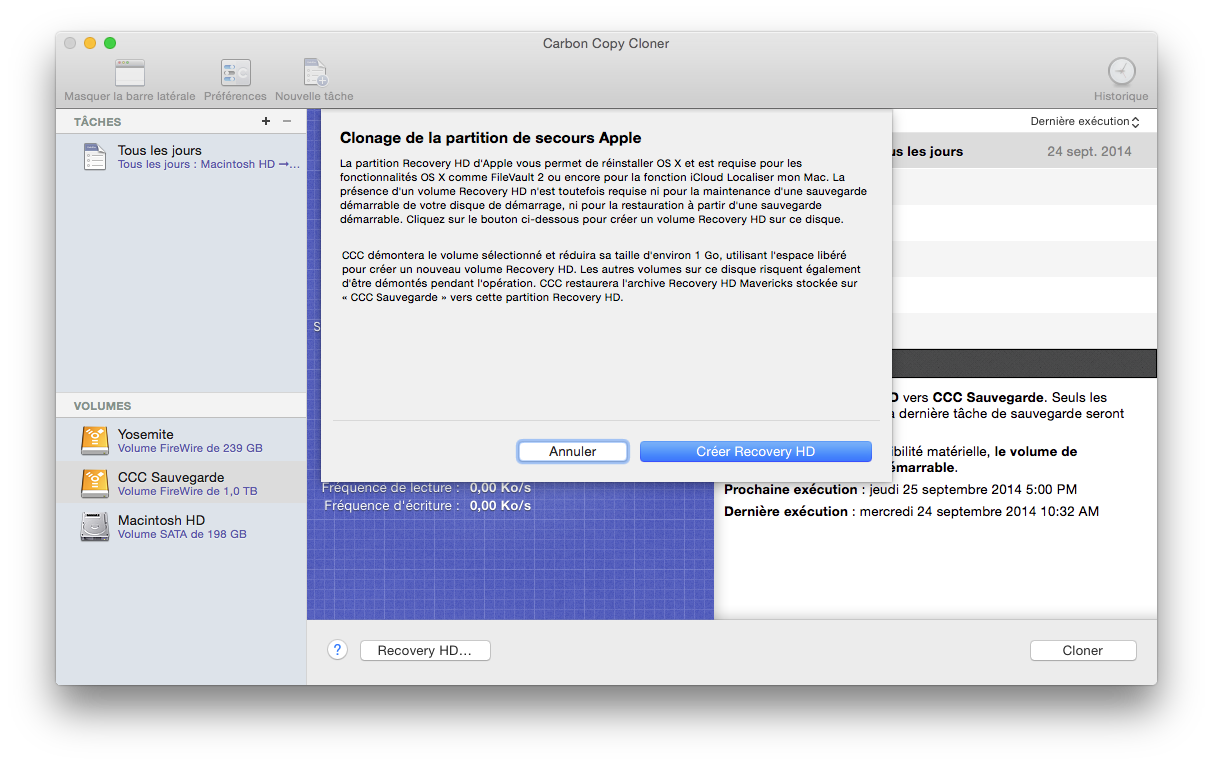
Créer un nouveau volume Recovery HD
Les périphériques Drobo ne prennent pas en charge le redimensionnement de volume dynamique (voir ici) et ne peuvent par conséquent pas accepter de volume Recovery HD. Il n'y a aucun moyen de créer un volume Recovery HD sur un périphérique Drobo.
Le volume Recovery HD fait environ 650 Mo. Pour en créer un nouveau, vous devez donc choisir un volume disposant d'au moins 1 Go d'espace libre sur le disque. Le disque choisi est appelé ici disque « donneur ». Les données sur le disque donneur ne seront pas endommagées. Celui-ci est simplement redimensionné afin d'allouer de l'espace au nouveau volume Recovery HD. Lorsque vous cliquez sur le bouton pour créer un nouveau volume Recovery HD, CCC effectue les opérations suivantes :
- démontage du disque donneur ;
- exécution d'une vérification équivalente au processus Vérifier le disque d'Utilitaire de disque ;
- redimensionnement du volume donneur à 1 Go (taille du volume donneur) ;
- création d'un nouveau volume nommé Recovery HD avec l'espace de 1 Go emprunté ;
- clonage d'un volume Recovery HD approprié à partir d'une archive du volume Recovery HD ou d'un autre disque (comme le disque de démarrage) sur le volume venant d'être créé ;
- remontage du volume donneur ;
Une fois la tâche terminée, le volume Recovery HD n'est ni monté sur votre bureau, ni visible dans Utilitaire de disque (ce volume très spécial reste invisible). Pour vérifier qu'il fonctionne bien, appuyez sur la touche Option pendant le démarrage de l'ordinateur et sélectionnez le volume Recovery HD comme disque de démarrage.
Remarque : Lorsque vous effectuez des tâches de clonage de volume Recovery HD sur un ordinateur portable, laissez votre Mac branché sur le secteur pendant toute la durée de l’opération.
Recloner un volume Recovery HD
Si vous choisissez un volume auquel est déjà associé un volume Recovery HD, CCC vous informe que vous pouvez « restaurer Recovery HD ». Recloner le volume Recovery HD peut s'avérer utile si le volume Recovery HD n'est pas valide, ou si son type de partition type est invalide (il apparaît alors sur votre bureau).
Supprimer un volume Recovery HD
Dans certains cas, il peut être nécessaire de supprimer un volume de récupération de votre disque de sauvegarde. Pour supprimer le volume Recovery HD :
- Sélectionnez le volume de sauvegarde dans la section Volumes de la barre latérale de CCC (si vous ne la voyez pas, cliquez sur Afficher la barre latérale dans la barre d'outils).
- Cliquez sur Recovery HD… en bas de la fenêtre.
- Maintenez la touche Option ( ⌥ ) enfoncée et cliquez sur le bouton Supprimer Recovery HD [utilisateurs de VoiceOver : utilisez Quick Nav pour localiser le bouton Supprimer Recovery HD… à gauche du bouton Annuler].
CCC supprime le volume Recovery HD et rend l'espace au volume donneur. S'il s'agit d'une tâche sans danger pour le volume donneur, il est toutefois conseillé de sauvegarder toutes les données sur ce volume avant de modifier son partitionnement.
« J’ai mis à jour mon Mac et installé {version récente de macOS}. CCC place une partition Recovery HD de {version ancienne de macOS} sur le volume de sauvegarde. Pourquoi ?
Contrairement à CCC 3, CCC 4 s'efforce d'appliquer le SE de la partition Recovery HD correspondant au volume associé. Si votre disque de sauvegarde n'a pas encore été actualisé (p. ex. en exécutant une tâche de sauvegarde sur El Capitan) et si vous tentez d'abord de mettre à jour la partition Recovery HD sur votre disque de sauvegarde, CCC constatera que le disque de sauvegarde contient encore l'ancien SE (Mavericks ou El Capitan, par exemple) et appliquera donc l'ancien SE à la partition Recovery HD.
Commencez par exécuter une tâche de sauvegarde afin de mettre à jour le volume de destination vers le SE récent, puis accédez au centre de disques pour mettre à jour la partition Recovery HD. Dans la plupart des cas, CCC vous invite automatiquement à mettre à jour la partition Recovery HD associée au volume de sauvegarde après la première sauvegarde sur le nouveau SE.
Pourquoi l'option de restauration (ou suppression) d'une partition Recovery HD est-elle estompée ?
Si l'ordinateur a été initialisé à partir du volume sélectionné dans la barre latérale de CCC, l'option de restauration ou de suppression de la partition Recovery HD associée à ce volume est désactivée. Il s'agit d'une situation courante si l'ordinateur a été initialisé à partir du volume de sauvegarde. Pour modifier la partition Recovery HD associée au disque de démarrage, vous devez démarrer le Mac à partir d'un autre volume de démarrage.
Cette option est également désactivée si le volume sélectionné est un volume Fusion ou protégé par FileVault (volume « CoreStorage »). CCC ne peut pas créer un volume Recovery HD sur un volume Fusion ou protégé par FileVault. Par conséquent, CCC ne vous autorisera jamais à supprimer le volume Recovery HD associé à un volume Fusion ou protégé par FileVault.
« CCC indique qu’un volume de récupération est associé à mon disque de démarrage. Pourquoi ce volume Recovery HD n’apparaît-il pas dans le gestionnaire de démarrage accessible via la touche Option ? »
À partir de la version Lion, Apple a mis en place un type de volume abstrait : le volume CoreStorage. Comme ces volumes sont abstraits, le programme interne de votre Mac ne peut pas démarrer directement à partir de ces volumes : un petit composant de macOS doit au préalable assembler le volume abstrait. Pour résoudre cette limitation, Apple associe une partition complémentaire aux volumes CoreStorage. Dans de nombreux cas, c’est le volume Recovery HD qui joue ce rôle. Lorsque vous maintenez la touche Option enfoncée au démarrage, le programme interne de votre Mac ne peut pas détecter les volumes CoreStorage abstraits, mais il peut détecter ces partitions complémentaires. Pour éviter toute confusion, le libellé affecté à ces volumes de récupération correspond au libellé du volume associé. Par conséquent, si vous disposez d’un disque de démarrage portant le nom « Macintosh HD » et d’une partition d’accompagnement associée portant le nom « Recovery HD », vous ne verrez qu’un volume dans le gestionnaire de démarrage (le volume de récupération, avec le libellé Macintosh HD). Si vous souhaitez démarrer à partir du volume de récupération, cliquez sur le volume Macintosh HD tout en maintenant les touches Commande et R enfoncées.
